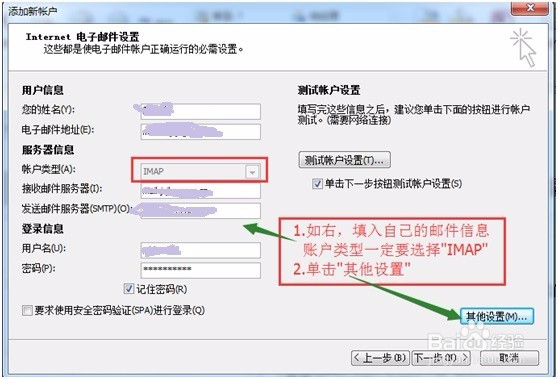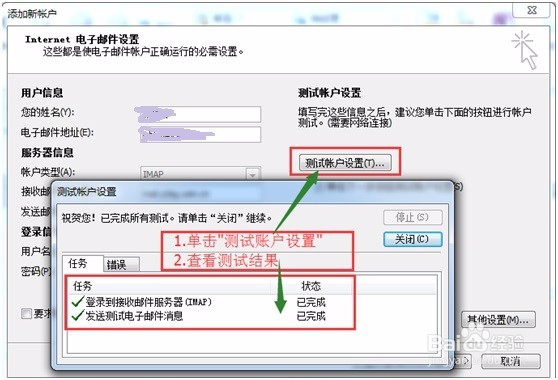1、打开outlook 2010客户端,在“患束锍瓜开始-所有程序-Microsoft Office-Microsoft Outlook 2010”,单击可以打开outloo娱浣嫁装k 2010客户端,其它版本也是如此。
2、选择 添加帐户 ,准备添加IMAP邮箱账户。
3、选择 电子邮件账户,并单击 下一步。
4、选择 手动配置服务器设置或其他服务器类型,并单击 下一步。
5、选择 Internet电子邮件,并单击 下一步。
6、填入邮箱信息,账户类型一定要选 IMAP,并单击 其他设置。
7、在 其他设置 中做如图设置,并单击 确定。
8、单击 测试账户设置,查看测试结果。
9、如无问题,这个时候,我们已经完成了IMAP邮箱的配置,单击 完成 即可。